Talaan ng nilalaman
Maaaring mayroon kang pinagsama-samang data ng maraming cell sa isang cell sa Excel. Ngunit, kung minsan ang iyong Excel worksheet ay maaaring maglaman ng data ng iba't ibang kategorya sa isang cell at maaaring wala kang pahintulot na gumamit ng maramihang mga cell para sa maramihang data. Ang magagawa mo dito ay ipasok ang Carriage Return na character sa gumaganang cell. Sa artikulong ito, ipapakita ko sa iyo kung paano ipasok ang carriage return sa isang Excel Cell.
I-download ang Practice Workbook
Maaari mong i-download ang practice book sa ibaba.
Paglalagay ng Carriage Return sa isang Cell.xlsx
Ano ang Carriage Return sa Excel Cell? Ang
Carriage Return ay isang pagkilos na isinagawa sa Excel upang itulak ang ilan sa mga text ng isang cell sa isang workbook sa isang bagong linya ng parehong cell. Minsan pinagsasama namin ang data ng mga katabing cell sa isang bagong cell, at sa oras na iyon, isinasagawa ang pagbabalik ng carriage sa bagong cell. Nakakatulong ang carriage return na magdagdag ng line break sa isang cell sa halip na gumamit ng maraming cell. Ginagamit ito upang gawing mas madaling mambabasa ang data dahil pinaghihiwalay nito ang data sa mga bagong linya at ginagawang ginhawa para sa mga mata.
3 Paraan para Maglagay ng Carriage Return sa isang Excel Cell
Sa ito seksyon, makakahanap ka ng 3 simple at epektibong paraan upang ipasok ang carriage return sa isang Excel cell. Suriin natin sila ngayon!
1. Gamit ang Keyboard Shortcut
Sabihin natin, ang isang cell ay naglalarawan sa pangalan ng isang mag-aaral na nag-aaral ng isang partikular na paksa saisang Unibersidad.

Mapapansin mo na ang data na inilarawan dito ay pinaghihiwalay ng mga kuwit. Tatlong data sa isang solong ay nakakagambala sa mata talaga. Hindi namin gustong gumamit ng 3 magkakaibang mga cell para sa data na ito ngunit sa parehong oras, gusto naming gawin itong nakapapawing pagod sa mata. Kaya, gusto naming ipasok ang carriage return sa cell na ito upang lumikha ng mga bagong linya para sa 3 data na ito. Upang magawa ito, magpatuloy sa mga sumusunod na hakbang.
Mga Hakbang:
- Una sa lahat, kunin ang cursor pagkatapos ng kuwit na naghihiwalay sa unang teksto data.

- Pagkatapos, pindutin ang ALT+ENTER at makikita mong may nalikhang bagong linya.

- Ngayon, i-double click ang cell at kunin ang cursor pagkatapos ng susunod na kuwit at muling pindutin ang ALT+ENTER .

- Kaya, makakahanap ka ng 3 bagong linya para sa iyong dataset.

Napakadali , hindi ba? Maaari mong ipasok ang carriage return sa isang kisap-mata sa ganitong paraan!
Magbasa Pa: Paano Palitan ang Carriage Return ng Comma sa Excel (3 Paraan)
2. Ipasok ang Carriage Return Gamit ang Formula
Sabihin natin, mayroon kaming dataset ng pangalan ng ilang estudyanteng nag-aaral sa iba't ibang Unibersidad at ang kanilang mga nauugnay na departamento.

Gusto naming pagsamahin ang data para sa bawat mag-aaral sa isang cell lang at ipasok ang carriage return sa pamamagitan ng paglalapat ng formula. Dito, magpapakita ako ng 3 formula para sa pagpasok ng karwahebumalik.
2.1. Paglalapat ng CHAR Function
Dito, gagamitin ko ang CHAR function para gumawa ng line break. Sundin ang mga hakbang sa ibaba para dito.
Mga Hakbang:
- Una, gumawa ng column at ilapat ang sumusunod na formula sa napiling cell.
=B5&" "&CHAR(10)&C5&" "&CHAR(10)&D5
Narito,
- B5 = Pangalan ng Mag-aaral
- C5 = Departamento
- D5 = Unibersidad
Paghahati-hati ng Formula
- B5 & “ ” = ang cell value ng B5 at “ ” nagsasaad ng puwang pagkatapos ng value.
- CHAR(10) = isang line break
Kaya, B5&” “&CHAR(10) nagbabalik Mike .
At B5&” “&CHAR(10)&C5&” “&CHAR(10) nagbabalik ng Mike Applied Physics .
Sa wakas, B5&” “&CHAR(10)&C5&” “&CHAR(10)&D5 nagbabalik Mike Applied Physics Purdue University.
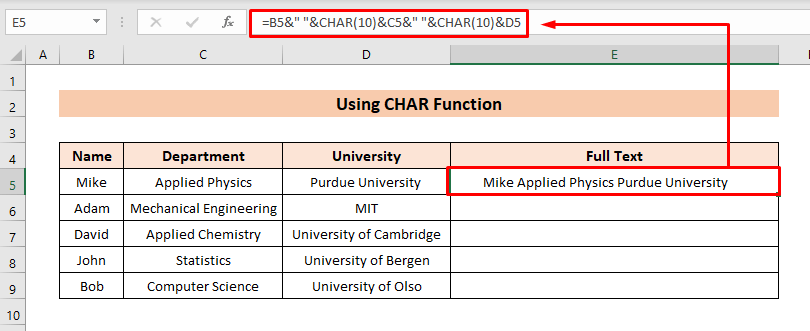
- Pagkatapos, pumunta sa Home tab at i-click ang Wrap Text .

- Ngayon, magpapakita ang cell ng mga bagong linya para sa bawat data (i.e. Pangalan , Departamento , University ).
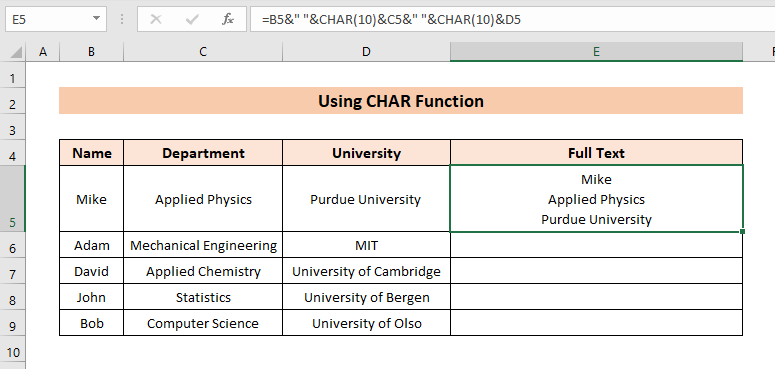
- Pagkatapos noon , gamitin ang tool na Fill Handle para Autofill ang formula hanggang sa susunod na mga cell.

Basahin Higit pa: Paano Maghanap ng Carriage Return sa Excel (2 Madaling Paraan)
2.2. Gamit ang CONCATENATE Function
Para sa aming parehong set ng data, gagamitin namin ngayon ang CONCATENATEfunction upang makuha ang parehong resulta. Upang magawa ito, magpatuloy lamang sa mga hakbang sa ibaba.
Mga Hakbang:
- Una. Ilapat ang sumusunod na formula sa napiling cell.
=CONCATENATE(B5,CHAR(10),C5,CHAR(10),D5)
Dito,
- B5 = Pangalan ng Mag-aaral
- C5 = Departamento
- D5 = Unibersidad

- Pagkatapos, gamitin ang opsyong Wrap Text tulad ng Paraan 2.1 .
- Kaya, makikita mo ang mga line break.

- Ngayon, i-drag ang formula para sa iba pang mga cell upang makakuha ng pareho resulta.

Read More: Carriage Return in Excel Formula to Concatenate (6 na Halimbawa)
2.3. Gamit ang TEXTJOIN Function
Sa ngayon, ipapakita namin ang paggamit ng TEXTJOIN function . Kaya, simulan natin ang proseso tulad ng nasa ibaba.
Mga Hakbang:
- Una sa lahat, ilapat ang sumusunod na formula sa napiling cell.
=TEXTJOIN(CHAR(10),TRUE,B5:D5)
Narito,
- B5 = Pangalan ng Mag-aaral
- C5 = Departamento
- D5 = Unibersidad

- Pagkatapos, sundin ang parehong pamamaraan tulad ng Paraan 2.1 upang makuha ang output.

Magbasa Nang Higit Pa: [Naayos!] Carriage Return Hindi Gumagana sa Excel (2 Solusyon)
3. Sa Find and Replace Dialogue Box
Ngayon , mayroon kaming parehong dataset bilang Paraan 2 ngunit narito, ang data aysa isang cell lamang na pinaghihiwalay ng mga kuwit.

Dito, gagamitin namin ang Hanapin at Palitan na dialog box upang maglagay ng carriage return. Para dito, magpatuloy sa mga hakbang sa ibaba.
Mga Hakbang:
- Una, i-click ang CTRL+H para buksan ang Find and Replace kahon ng diyalogo. O, maaari ka ring pumunta sa tab na Home > i-click ang Hanapin & Piliin ang > Palitan .
- Pagkatapos, pindutin ang CTRL+J sa palitan ng field at i-click ang Palitan Lahat .

- Bilang resulta, ilalagay ang carriage return.
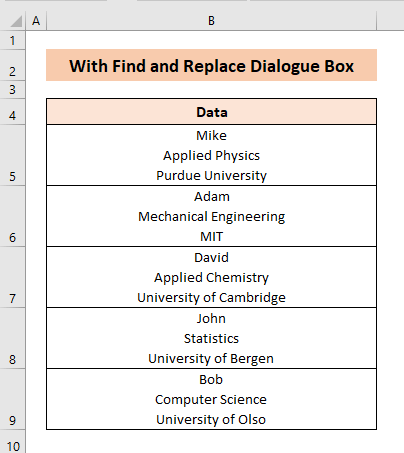
Magbasa Nang Higit Pa: Paano Palitan ang Text ng Carriage Return sa Excel (4 Smooth Approaches)
Mga Dapat Tandaan
- Carriage return ay ilalagay upang lumikha ng mga bagong linya sa isang cell.
- CHAR(10) ay ginagamit upang ipasok ang character ng pagbabalik ng carriage.
Konklusyon
Sa artikulong ito, sinubukan kong ipakita sa iyo ang ilang mga paraan kung paano ipasok ang carriage return sa isang Excel cell. Umaasa ako na ang artikulong ito ay nagbigay ng kaunting liwanag sa iyong paraan upang ipasok ang carriage return sa isang Excel workbook. Kung mayroon kang mas mahusay na mga pamamaraan, tanong, o feedback tungkol sa artikulong ito, mangyaring huwag kalimutang ibahagi ang mga ito sa kahon ng komento. Makakatulong ito sa akin na pagyamanin ang aking mga paparating na artikulo. Para sa higit pang mga query, mangyaring bisitahin ang aming website ExcelWIKI . Magandang araw!

